Каждое аппаратное устройство, указанное в диспетчере устройств, должно быть включено, прежде чем Windows сможет его использовать. После включения Windows может назначать системные ресурсы устройству.
По умолчанию Windows включает все оборудование, которое она распознает. Устройство, которое не включено, будет отмечено черной стрелкой в диспетчере устройств или красным крестиком в Windows XP. Отключенные устройства также генерируют ошибку Code 22 в диспетчере устройств.
Вы можете включить устройство из свойств устройства в диспетчере устройств. Однако подробные шаги по включению устройства зависят от используемой операционной системы Windows; небольшие различия вызываются ниже.
Посмотреть, какая версия Windows у меня установлена? если вы не уверены, какая из этих нескольких версий Windows установлена на вашем компьютере.
Откройте диспетчер устройств.
Есть несколько способов открыть диспетчер устройств Windows, но обычно он быстрее всего открывается через меню опытных пользователей в более новых версиях Windows или через панель управления в более старых версиях.
Откройте диспетчер устройств и найдите устройство, которое вы хотите включить. Определенные аппаратные устройства перечислены под основными категориями оборудования.
Перемещайтесь по категориям аппаратных устройств, нажимая > значок или [+] если вы используете Windows Vista или Windows XP.
Найдя нужное оборудование, щелкните правой кнопкой мыши имя устройства или значок и выберите свойства.
В этом окне свойств нажмите Водитель Вкладка.
Если вы не видите вкладку Драйвер, нажмите или нажмите Включить устройство на вкладке Общие следуйте инструкциям на экране, нажмите / коснитесь близко и перейдите к шагу 7.
Только для пользователей Windows XP: Оставайтесь на вкладке «Общие» и выберите «Использование устройства: раскрывающийся список» в самом низу. Измените это на Используйте это устройство (включить) и затем перейдите к шагу 6.
Теперь нажмите Включить устройство кнопка, если вы используете Windows 10, или включить кнопка для более старых версий Windows.
Вы узнаете, что устройство включено, если кнопка сразу изменится на «Отключить устройство» или «Отключить».
Нажмите Хорошо. Теперь это устройство должно быть включено.
Теперь вы должны вернуться в главное окно диспетчера устройств, и черная стрелка должна исчезнуть.
Если желтый восклицательный знак появляется после того, как черная стрелка или красный крестик исчезают, следует устранить эту проблему отдельно. Желтый восклицательный знак — это другое предупреждение о конфигурации вашего оборудования.
Вы можете проверить правильность работы оборудования, проверив состояние устройства в диспетчере устройств. См., Как отключить устройство в диспетчере устройств, если вам нужно это сделать.


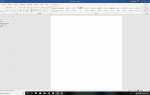
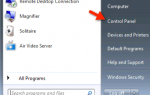
![Как исправить BOOTMGR отсутствует [Windows 10, 8, 7, Vista]](https://helpscomp.ru/wp-content/cache/thumb/1a/84890617e09f41a_150x95.jpg)
